Impor data Iklan Bing ke Google Analytics
Diterbitkan: 2022-04-12Jika Anda mempromosikan situs web Anda menggunakan Iklan Bing dan layanan periklanan lainnya, Anda dapat dengan mudah dan nyaman menganalisis dan membandingkan kinerja kampanye tersebut di Google Analytics. Pada artikel ini, kami menjelaskan cara mendapatkan data dari Iklan Bing ke Google Analytics.
Daftar Isi
- Di laporan Google Analytics mana Anda dapat mengakses data Iklan Bing?
- Bagaimana cara menambahkan tag UTM ke tautan kampanye iklan
- Cara mengunggah data biaya dari Iklan Bing ke Google Analytics
Di laporan Google Analytics mana Anda dapat mengakses data Iklan Bing?
Untuk melihat data dari kampanye Iklan Bing di laporan Google Analytics, Anda perlu menambahkan tag UTM ke tautan iklan Anda dan menyiapkan pengimporan data biaya. Setelah itu, Anda dapat:
- Lacak jumlah pengguna, jumlah transaksi, dan pendapatan dari Iklan Bing dan bandingkan data ini dengan data lalu lintas dari sumber lain.
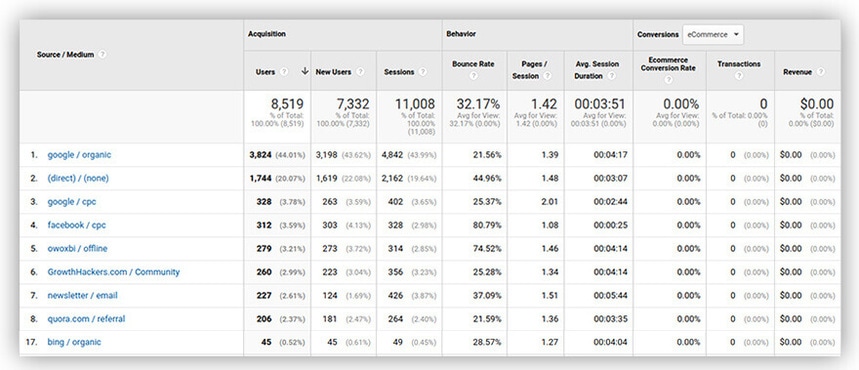
- Analisis efektivitas saluran iklan yang berbeda dengan membandingkan klik, tayangan, biaya, RKT, BPK, dan ROAS
- Lihat berapa banyak konversi yang dihasilkan Iklan Bing.
- Buat laporan Anda sendiri dengan metrik, filter, dan segmen yang Anda butuhkan – misalnya, untuk membandingkan ROAS di semua kampanye BPK.
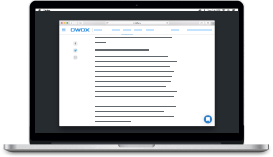
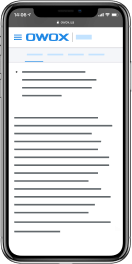
Kasus Pemasaran OWOX BI Terbaik
UnduhBagaimana cara menambahkan tag UTM ke tautan kampanye iklan
Tag UTM adalah cuplikan kode yang ditambahkan ke tautan kampanye iklan dan berisi informasi tentang sumber lalu lintas, kampanye iklan, kata kunci iklan, dll. Ketika seseorang mengikuti tautan ke situs web Anda yang berisi tag UTM, semua informasi ini dapat dilacak oleh Anda sistem analisis web.
Untuk menambahkan tag UTM secara otomatis, Anda dapat mengaktifkan markup otomatis di akun Iklan Bing Anda. Untuk melakukannya, klik ikon roda gigi di sudut kanan atas dan pilih Akun & Penagihan . Kemudian, di tab Akun , klik ikon edit.
Di jendela yang terbuka, centang kotak di samping Tambahkan tag UTM ke URL laman landas saya . Jika Anda telah menambahkan tag secara manual ke kampanye, pilih Pertahankan tag saya yang ada . Iklan Bing akan menyimpan tag lama dan hanya menambahkan yang hilang. Jika Anda belum membuat tag UTM atau Anda ingin sepenuhnya mengganti tag yang ada dengan yang dibuat secara otomatis, pilih opsi Ganti semua tag yang ada .
Simpan perubahan dengan mengklik tombol Simpan .
Setelah itu, sistem Iklan Bing akan secara otomatis menambahkan tag UTM berikut ke semua URL target di kampanye iklan Anda.
Misalnya, tautan untuk kampanye berbayar di Iklan Bing setelah autolart mungkin terlihat seperti ini: http://www.site.com/?utm_source=bing&utm_medium=cpc&utm_campaign=discount&utm_content=accessories&utm_term=smart_watch
Jika situs Anda tidak mendukung distribusi otomatis, Anda harus menambahkan tag UTM secara manual. Anda dapat mempelajari lebih lanjut tentang cara melakukannya di bagian bantuan Google Analytics.
Cara mengunggah data biaya dari Iklan Bing ke Google Analytics
Informasi yang diperoleh dengan bantuan tag UTM akan membantu Anda mengetahui kampanye mana yang mengarahkan pengguna ke situs Anda. Tapi itu tidak akan menampilkan pengembalian iklan untuk Iklan Bing – untuk itu, Anda memerlukan data biaya. Data ini dapat diunggah ke Google Analytics dengan beberapa cara. Dalam artikel ini, kita akan melihat dua cara, dimulai dengan yang paling sederhana dan paling nyaman.
Metode 1: Secara otomatis mengimpor data biaya menggunakan OWOX BI
Apapun metode impor yang Anda pilih, langkah pertama akan sama. Di Google Analytics, buat kumpulan data tempat limbah dari layanan periklanan akan dimuat.
Langkah 1. Buat kumpulan data di Google Analytics
Buka panel admin di akun Google Analytics Anda, pilih Impor data di pengaturan sumber daya, dan klik tombol Buat :
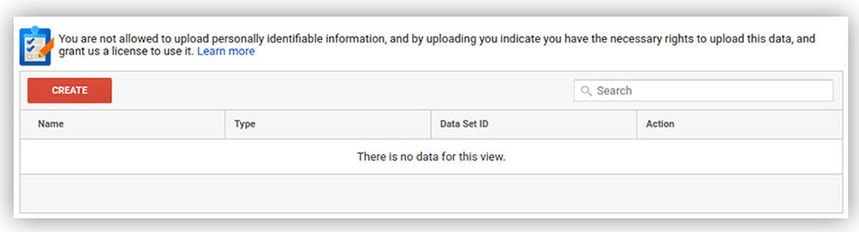
Kemudian pilih Data biaya dan klik Berikutnya. Beri nama pada kumpulan data – misalnya, “Pengeluaran dari Iklan Bing” – dan tunjukkan ide di mana Anda ingin menggunakan data ini:
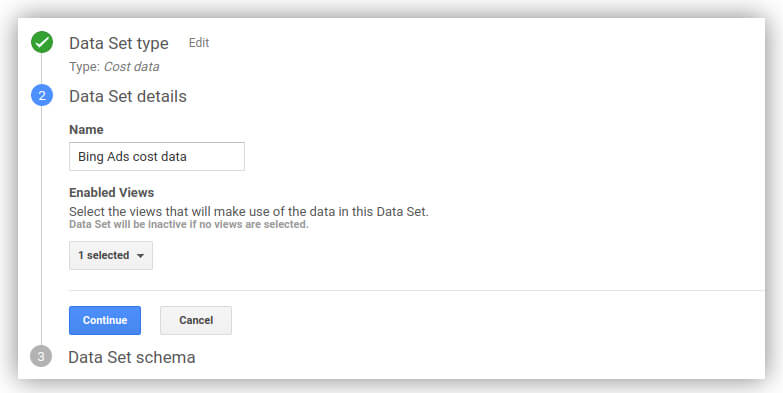
Sekarang Anda perlu memutuskan skema untuk data yang dimuat. Secara default, ada tiga parameter yang diperlukan: tanggal, saluran, dan sumber. Tambahkan metrik lain yang ingin Anda lihat di laporan, seperti biaya, klik, tayangan, kampanye, dan kata kunci.

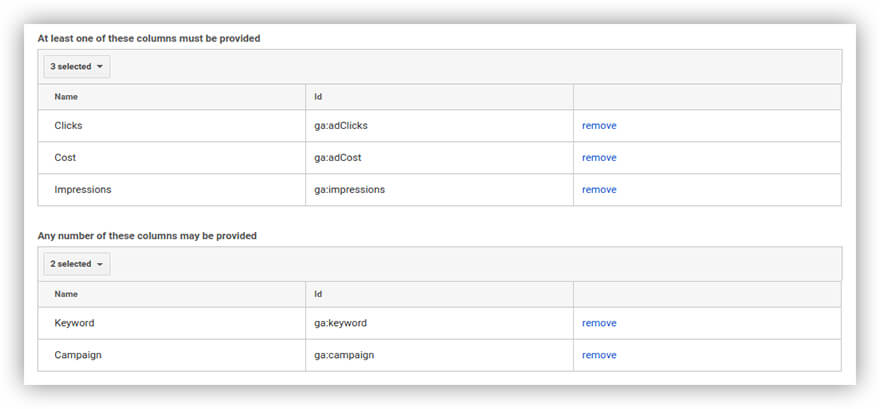
Selanjutnya, pilih tindakan untuk mengimpor data duplikat (data dengan kunci yang sama dan untuk periode yang sama dengan yang sudah dimuat di Google Analytics). Jika Anda ingin menambahkan data baru di samping yang lama, biarkan opsi Penjumlahan dicentang. Jika Anda ingin memperbarui data, pilih Timpa .
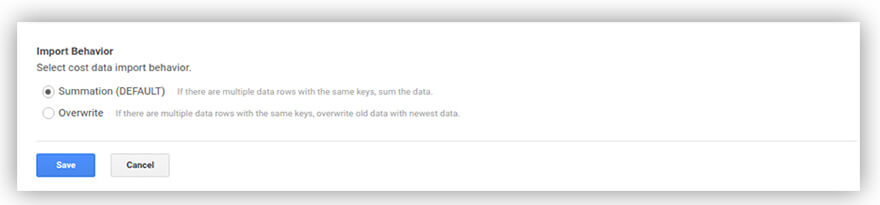
Langkah 2. Siapkan pengimporan otomatis data biaya di OWOX BI
Sekarang buka OWOX BI, dan di tab Pipeline , klik Create a flow . Pilih sumber data Iklan Bing
Berikan akses ke akun Iklan Bing dan Google Analytics Anda, pilih sumber daya dan kumpulan data tempat pengeluaran akan diunggah, dan klik Berikutnya
Tentukan tanggal mulai mengimpor data biaya, pilih tampilan Google Analytics yang Anda perlukan dan proyek Anda di OWOX BI, lalu klik Buat alur
Selesai. Data biaya akan muncul di laporan Anda dalam waktu 36 jam. Diperlukan waktu hingga 12 jam untuk memproses data di OWOX BI, ditambah hingga 24 jam untuk memproses data di Google Analytics. Untuk paket OWOX BI Start gratis, pemrosesan data di sisi OWOX dapat memakan waktu hingga 36 jam.
Dengan OWOX BI, Anda dapat mengimpor data biaya dari dua sumber (termasuk Iklan Bing!) secara gratis.
Metode 2. Mengimpor data biaya secara manual
Anda juga dapat menyiapkan file CSV dengan data biaya dan mengunggahnya secara manual ke Google Analytics. Anda harus mengulangi prosedur ini setiap kali Anda membutuhkan laporan baru.
Langkah 1. Buat kumpulan data di Google Analytics
(Kami telah menjelaskan cara melakukannya di atas.)
Langkah 2. Buat laporan dengan data biaya dari Iklan Bing
Di tab Laporan , pilih jenis laporan Kampanye . Di bidang Perlihatkan (satuan waktu) , pilih Hari untuk membagi data menurut hari. Kemudian tentukan periode pelaporan, zona waktu, dan format CSV tempat Anda akan mengunggah file.
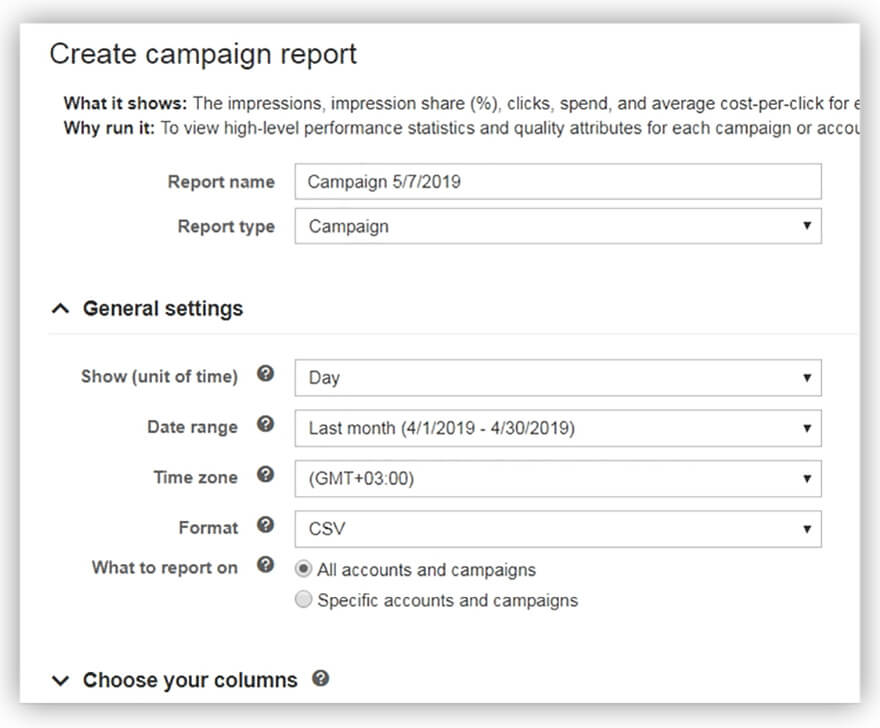
Di bidang Apa yang harus dilaporkan , pilih kampanye yang datanya ingin Anda unggah:
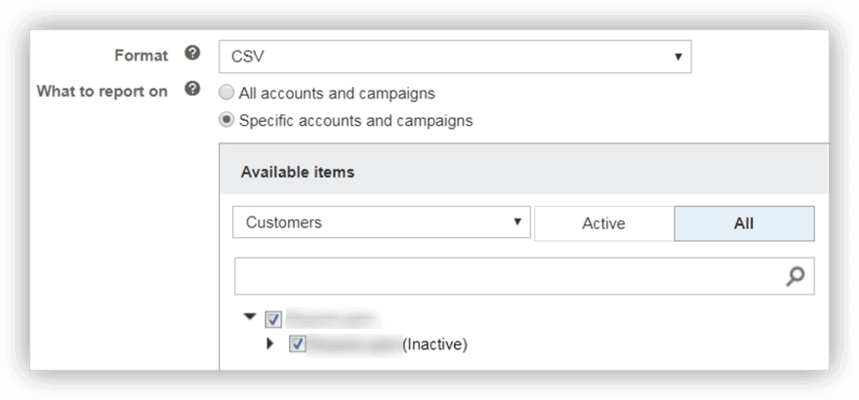
Selanjutnya, di daftar tarik-turun Pilih kolom Anda , pilih parameter yang ingin Anda lihat di laporan Google Analytics. Sangat penting bahwa mereka sepenuhnya bertepatan dengan skema data yang Anda tentukan saat Anda membuat kumpulan data untuk diimpor ke Google Analytics.
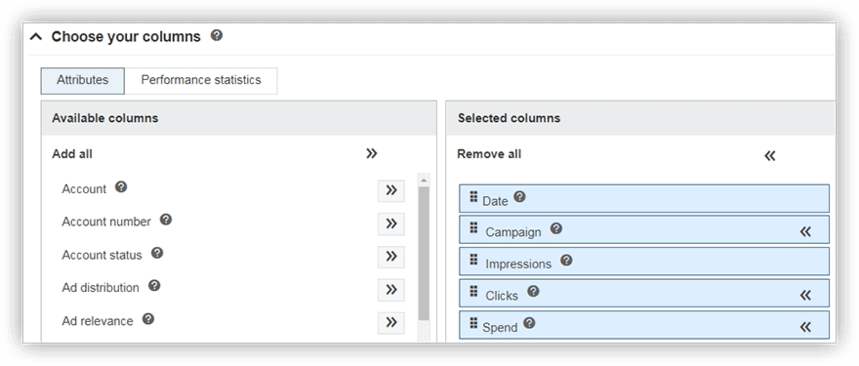
Setelah itu, klik tombol Download untuk mendownload file CSV dengan data yang sudah Anda pilih. Buka, tambahkan kolom ga: source dan ga: medium yang hilang, dan isi masing-masing dengan nilai bing dan cpc . Ganti nama kolom lainnya dalam file sehingga cocok dengan lembar data Google Analytics:
- ga: tanggal
- ga:sedang
- ga: sumber
- ga: biaya tambahan
- ga: klik iklan
- ga:kesan
- ga:kampanye
- ga: kata kunci
Anda juga harus mengedit format tanggal. Laporan Iklan Bing menggunakan format hh/bb/tttt. Itu harus diubah menjadi yyyymmdd.
Hasilnya, Anda akan mendapatkan sesuatu seperti tabel ini:
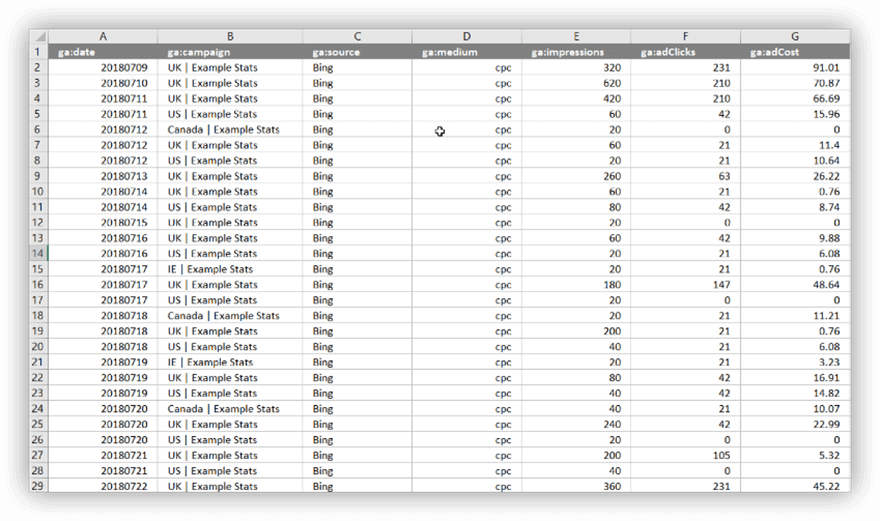
Simpan tabel dalam format CSV untuk diunggah ke Google Analytics.
Langkah 3. Unggah data biaya Anda ke Google Analytics
Buka kumpulan data Google Analytics Anda dan pilih Kelola Unggahan:
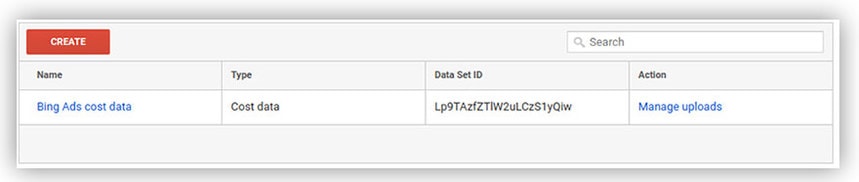
Unggah file CSV Anda dengan data Iklan Bing. Jika semua bidang diisi dengan benar, Anda akan melihat pesan yang mengatakan bahwa unggahan berhasil. Jika tidak, Google Analytics akan melaporkan kesalahan dan menunjukkan apa yang perlu diperbaiki.
Selesai. Data Anda akan muncul di laporan dalam waktu 24 jam.
PS Di akun Google Analytics Anda, sekarang Anda akan memiliki informasi tentang kampanye iklan, tindakan pengguna di situs Anda, dan transaksi online. Dengan bantuan data ini, Anda dapat menarik kesimpulan tentang efektivitas saluran periklanan dan mengelola anggaran pemasaran Anda. Ini bagus tetapi tidak sempurna karena masih ada pengembalian, pesanan yang dibatalkan, dan komunikasi offline dengan pelanggan yang, secara default, tidak termasuk dalam Google Analytics.
Untuk menganalisis data lengkap dari semua titik kontak dengan pelanggan Anda, siapkan analisis menyeluruh menggunakan OWOX BI dengan menggabungkan data Anda di Google BigQuery. OWOX BI menawarkan uji coba gratis, di mana Anda dapat mencoba semua fitur layanan.
